Cs:Prohlížení
Následující text se týká základního prohlížení mapy OpenStreetMap na stránce www.openstreetmap.org
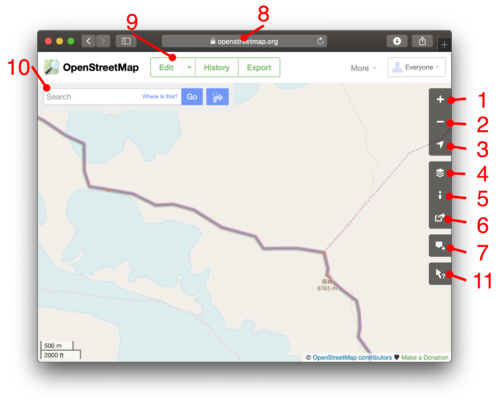
Prohlížení mapy
Chcete-li si prohlížet OpenStreetMap, navštivte domovskou stránku www.openstreetmap.org. Prohlížeč mapy umožňuje hledat místa podle názvu (viz další oddíl) a/nebo naši mapu světa přibližovat a posouvat.
- Pro přiblížení klikněte na ikonku plus (1) vpravo nahoře nebo stiskněte tlačítko plus (+) na klávesnici. Tím mapu zvětšíte okolo aktuálně zobrazeného jejího středu.
- Budete-li při tom držet klávesu Shift pak přiblížíte naráz o tři úrovně přiblížení.
- Přibližovat můžete také kolečkem myši a dvojklikem na mapu. To bude přibližovat mapu okolo momentální pozice ukazovatele myši.
- Můžete přibližovat i pomocí přidržení klávesy Shift a natažením rámečku myší kolem oblasti, na kterou chcete přiblížit.
- Pokud máte zařízení, které podporuje vícedotykové ovládání, můžete použít gesta pro přibližování a oddalování(en) mapy.
- Chcete-li mapu oddálit stiskněte ikonku minus (2) vpravo nahoře nebo klávesu minus (-) nebo použijte kolečko myši. Shift-klik zde funguje také.
- Pro posuv a rolování mapy ji prostě přetáhněte myší nebo použijte kurzorové klávesy na klávesnici.
- Chcete-li zobrazit mapu své aktuální polohy (pomocí geolokace(en) dodané vaším prohlížečem), klikněte na ikonku šipky (3).
Když mapu hodně oddálíte, uvidíte celkový pohled na hranice zemí, ale jak se budete přibližovat, uvidíte silnice a spoustu dalších podrobností, které máme v našich datech.
Hledání míst
Do políčka vyhledávání (10) zobrazeného vedle mapy, zadejte název města, silnice, obchodu, nebo použijte kombinované vyhledávání, jako např. "Eiffelova věž pitná voda", "rychlé občerstvení České Budějovice" atd. Více informací najdete na stránce Nominatim(en). Některá místa jsou také popsána na této wiki v Mapovacích projektech(en).
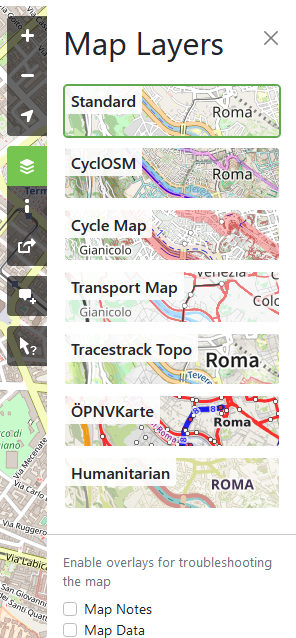
Vrstvy
Můžete se přepínat mezi různými "vrstvami", které nabízí různé pohledy na stejná data mapy. Přepnete se kliknutím na ikonku Vrstvy (4).
Vrstva nazvaná "Standardní"(en) je výchozí vrstvou. "Cyklomapa"(en), "Dopravní mapa"(en) a "Humanitární"(en) jsou alternativní vrstvy. Jejich styl vypadá docela jinak. Který je lepší, záleží na osobních preferencích. Tyto pohledy jsou vykreslovány různými způsoby (převádí se syrová data na obrázek mapy), i když všechny používají software pro vykreslování map Mapnik(en). Jelikož vrstvy jsou provozovány na různé serverové infrastruktuře s různým nastavením, může být nějaká vrstva méně aktuální než jiná (třeba se nezobrazí nedávno zmapované silnice).
Legenda
U vrstev “Standardní” a “Cyklomapa” je k dispozici základní legenda mapy, která ukazuje jak se různé typy základních prvků (hlavně silnice) vykreslují na mapě. Klikněte na ikonku “i” (5) a tím ji zobrazíte. Pro obsáhlejší legendu Standardní vrstvy se můžete podívat na Standard tile layer/Key(en) a obsáhlejší legendu cyklomapy najdete na stránce [1](en).
Další vzhledy
Nováčci by si také měli povšimnout, že je přirozeností OpenStreetMap mít dostupné mnoho a mnoho jiných vzhledů mapy jinde, pokud jim malý výběr na www.openstreetmap.org nevyhovuje. Všechny vzhledy mapy jsou založeny na stejných datech OSM. Dobré místo pro zahájení objevování může být stránka Seznam služeb založených na OSM(en).
Notes
- Viz Poznámky
V bočním panelu 'Mapové vrstvy' (4) můžete také zaškrtnout 'Poznámky k mapě', abyste zobrazili případné poznámky, které lidé do mapy umístili. Pokud ve výhledu nějaké jsou, pak uvidíte jejich vykreslené značky. Kliknutím na značku si poznámku přečtete.
Chcete-li do mapy poznámku přidat, použijte tlačítko 'Přidat do mapy poznámku' (7).
Datová vrstva mapy
V bočním panelu 'Mapové vrstvy' (4) můžte také zaškrtnout 'Data k mapě', čímž aktivujete prohlížeč dat. Ten vám zobrazí data, ze kterých se mapa vykresluje a dovolí vám vybírat prvky mapy a zobrazovat jejich značení a historii editací. Podobná funkčnost je také dostupná v editorech (viz Editory). Tento pohled je jen pro čtení. Jedná se o rozhraní v ![]() JavaScriptu, které vyžaduje výkonný moderní internetový prohlížeč, ale nepotřebuje podporu
JavaScriptu, které vyžaduje výkonný moderní internetový prohlížeč, ale nepotřebuje podporu ![]() Adobe Flash.
Adobe Flash.
Existuje i jednodušší datové rozhraní: použijte nástroj dotazů na prvky(en) kliknutím na ikonku ? (11). Pak klikněte na nějaké místo v mapě a uvidíte, jaké datové prvky v místě leží.
Sdílení odkazu na mapu
Pokud již neznáte OpenStreetMap, pak otevřete tento odkaz v nové záložce prohlížeče a přečtěte si začátek této stránky.
Můžete někomu ukázat něco na mapě OSM (sdílet to) pomocí …
- panelu Sdílet (6) (viz níže Přidání značky) nebo
- zkopírováním URL z adresního řádku vašeho prohlížeče (8) a jejím vložením např. do zasílaného e-mailu. Použitím (kliknutím) tohoto URL uvidí příjemnce stejnou mapu, jako vidíte vy (i s volitelným zvýrazněním prvku, které jste udělal).
Volitelné zvýraznění je zobrazeno …
- pokud něco vyhledáte (10) a kliknete na výsledek,
- pokud kliknete na ? (11), někam v mapě ukážete a kliknete na nějaké místo a pak kliknete na jeden z výsledků v okolí,
- pokud přidáte značku (viz oddíl Přidání značky níže).
Technicky vzato se URL dynamicky mění při tom, jak mapu posouváte, a je sestavováno jak je popsáno v oddíle Další triky s URL níže.
Přidání značky
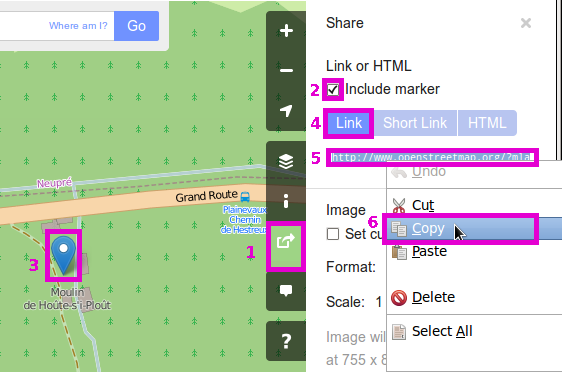
Jinou možností v panelu 'Sdílet' je sdílet URL mapy se zobrazenou značkou.
- Přibližte/posuňte se do přibližné oblasti, kterou potřebujete.
- Otevřete panel 'Sdílet' (6 v obrázku nahoře)/(1 v obrázku napravo)
- Zaškrtněte "Vložit značku", čímž značku přidáte. (2)
- Posuňte mapu nebo přetáhněte značky, abyste ji přesně umístili. (3)
- Pokud chcete sdílet mapu širšího okolí, pak mapu oddalte (např. kliknutím na tlačítko minus).
- Zvolte 'Odkaz', nebo 'Krátký odkaz' v panelu napravo. (4)
- Klikněte do položky URL přímo pod tlačítky a URL se automaticky vybere (5), URL zkopírujte (např. kliknutím pravým tlačítkem myši a volbou "Kopírovat"). (6)
- Vložte vaše URL do nového okna internetového prohlížeče, abyste ho otestovali.
- Vložte vaše URL někam jinam a tak ho sdílejte.
Viz také Dotaz: Jak přidám do mapy značku?(en), který uvádí některé další možnosti.
Krátké odkazy
OpenStreetMap podporuje velmi krátká URL, jež lze vytvářet v panelu 'Sdílet' (6). Krátké odkazy jsou skvělé pro e-maily, tweetování a jiné sdílení odkazů na mapu v situacích, kdy by dlouhé URL mohlo způsobit problémy. Krátké odkazy jsou přesměrovány na delší typ URL popsaný výše. Povšimněte si, že u těchto krátkých dotazů záleží na velikosti písmen a obsahují znaky I, l a 1, které lze v některých písmech jen obtížně rozeznat. Více informací o tom, jak to funguje najdete na stránce Krátký odkaz(en).
Další triky s URL
- Dejte si pozor na to, že některé parametry URL nemusí být dlouhodobě podporovány. Nic nezaručujeme.
URL se sestavuje takto:
http[s]://www.openstreetmap.org [/node|way|relation/<číslo>[/history[#<verze>]]] /? [&mlat=<zem. šířka>&mlon=<zem. délka>] [#map=<úroveň přiblížení>/<zem. šířka>/<zem. délka>] [&bbox=<min. zem. délka>,<min. zem. šířka>,<max. zem. délka>,<max. zem. šířka>] [&layers=<kód vrstvy>]
- Parametry mlat a mlon se používají pro označení polohy červené značky. Povšimněte si, že vaše značka může být mimo zobrazenou oblast mapy.
- Parametr layers obsahuje zvláštní kód vrstvy odpovídající vámi zvolené vrstvě mapy. Je volitelný a můžete ho vynechat, pak se jako výchozí zobrazí "standardní" styl mapy. Více informací najdete na stránce Parametr URL layer(en).
URL s ohraničujícím rámečkem
Formáty URL zobrazené výše vyprodukují mapu vystředěnou okolo zadané zeměpisné šířky a délky. Ale je také možné zobrazit mapu, která vykresluje vše v zadaném ohraničujícím rámečku.
- https://www.openstreetmap.org/?minlon=[min. zem. délka]&minlat=[min. zem. šířka]&maxlon=[man. zem. délka]&maxlat=[max. zem. šířka]&layers=[kód vrstvy]
- https://www.openstreetmap.org/?bbox=[min. zem. délka]%2C[min. zem. šířka]%2C[max. zem. délka]%2C[max. zem. šířka]&layers=[kód vrstvy] (povšimněte si, že %2C je zakódovaná čárka podle RFC 2396)
Také můžete kombinovat ohraničující rámeček se značkou. Příklad: https://www.openstreetmap.org/?minlon=22.3418234&minlat=57.5129102&maxlon=22.5739625&maxlat=57.6287332&mlat=57.5529102&mlon=22.5148625
URL uzlu/cesty/relace
Také je možné se openstreetmap.org zeptat na zobrazení konkrétního uzlu, cesty nebo relace. Příklady:
- https://www.openstreetmap.org/?relation=403139
- https://www.openstreetmap.org/?way=60367151
- https://www.openstreetmap.org/?node=1
Prohlížení uzlu/cesty/relace
Také je možné se openstreetmap.org přímo zeptat, aby zobrazila podrobnosti o konkrétním uzlu, cestě či relaci. Příklady:
- https://www.openstreetmap.org/browse/relation/403139
- https://www.openstreetmap.org/browse/way/60367151
- https://www.openstreetmap.org/browse/node/1
- https://www.openstreetmap.org/api/0.6/relation/403139/1
Chcete-li vidět úplnou historii, připište /history:
- https://www.openstreetmap.org/browse/relation/403139/history
- https://www.openstreetmap.org/browse/way/60367151/history
- https://www.openstreetmap.org/browse/node/1/history
- https://www.openstreetmap.org/api/0.6/relation/403139/history
Pokud potřebujete konkrétní verzi, připište /history#<číslo verze>
- https://www.openstreetmap.org/browse/relation/403139/history#3
- https://www.openstreetmap.org/browse/way/60367151/history#1
- https://www.openstreetmap.org/browse/node/1/history#1
- https://www.openstreetmap.org/api/0.6/relation/403139/1
Varianty s "api/0.6" vrací surová data (vhodná pro editory OSM a software) namísto stránky HTML (vhodné pro internetové prohlížeče). To může lépe odpovídat vašim potřebám a obvykle je to rychlejší než HTML verze.
A co dále?
Když už jste se porozhlédli po naší mapě, tak je čas si přiblížit mapu vašeho okolí a vyzkoušet to tlačítko Upravit (9). Na stránce Editory najdete instrukce a také se před editací podívejte na stránky http://learnosm.org (en), kde je pěkná dokumentace editací pro začátečníky.
A co ještě? Inu máme různé jiné způsoby jak se zúčastnit nebo vás může více zajímat používání OpenStreetMap(en).
Alternativní možnosti prohlížení mapy
Pokud potřebujete alternativní rozhraní pro prohlížení mapy…
- Mobilemap(en) je optimalizována pro prohlížeče bez podpory Javascriptu. Zobrazení je vhodné pro malé obrazovky a cílí na přenosná zařízení.
- Můžete také prohledat Seznam služeb založených na OSM(en).
Technické podrobnosti
Technické podrobnosti ohledně rozhraní 'prohlížení' mapy se nachází na stránce "Pohyblivá mapa"(en).
| ||||||||||||||||||||||||||